Grazie a mod ed a funzionalità predefinite, è stato possibile attivare la modalità nera anche su WhatsApp. La dark mode, effettivamente, è utile in certe situazioni per ridurre l’affaticamento visivo. Secondo alcuni studi, le scritte chiare su sfondo scuro favoriscono la leggibilità al buio. D’altro canto, va detto che non tutti gli utenti sembrano gradire questo tipo di GUI (Graphical User Interface). Ecco perché, nel tutorial che segue, ho voluto spiegare come togliere WhatsApp nero. Magari avevi la curiosità di provare il tema scuro, ma adesso hai capito che questa opzione, almeno per adesso, non fa per te.
Se così fosse non preoccuparti, perché ho la soluzione giusta, che ti permetterà di far tornare l’interfaccia grafica di WhatsApp colorata prevalentemente di bianco. Durante il giorno, soprattutto alla luce del sole (ovvero quando la luminosità dello schermo supera il 75%), è infatti preferibile abilitare la modalità chiara dell’applicazione.
Indice
- Come funziona la modalità chiara di WhatsApp
- Colori e tonalità del tema chiaro di WhatsApp
- Cosa succede se disattivo la modalità scura di WhatsApp
- Benefici della modalità chiara di WhatsApp
- Come mettere WhatsApp bianco
- Se hai usato mod alternative
- Come mettere WhatsApp bianco automaticamente
Come funziona la modalità chiara di WhatsApp

A differenza di altri servizi e applicazioni che hanno integrato una sorta di modalità automatica per cambiare il tema da chiaro a scuro (tenendo conto delle impostazioni del sistema operativo), mi riferisco alla dark mode di Instagram (ma non solo), su WhatsApp il concetto è ibrido: per quanto riguarda Android, è stato deciso di lasciare la decisione agli utenti, così che possano cambiare il tema dell’applicazione in qualsiasi momento con poche e semplici mosse; mentre su iOS, la dark mode dipende dal sistema operativo di Apple.
Ci sono poi delle app che prevedono l’attivazione della modalità dark in base a orari prefissati, con una sorta di timer. Come avrai capito, però, questo non avviene per il tema nero di WhatsApp per Android. Questo significa che, se vorrai attivare la modalità chiara di WhatsApp per Android, dovrai farlo manualmente. Su WhatsApp per iOS, invece, potrai farlo in modo automatico, anche con programmazione personalizzata (vedi sotto come fare).
Colori e tonalità del tema chiaro di WhatsApp
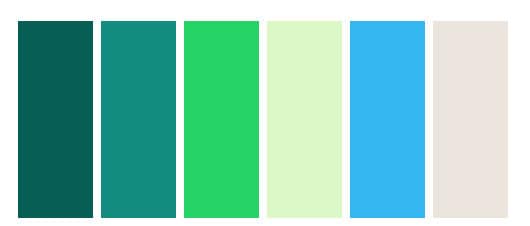
Nonostante la dark mode sia di tendenza, devo dire che, personalmente, mi sono sempre trovato molto bene con il tema chiaro. Questo infatti utilizza delle tonalità e dei colori che, a mio avviso, sono abbastanza tenui e stancano poco gli occhi. Ovviamente, dovrai sempre tener conto della luminosità, soprattutto in ambienti con poca luce, altrimenti ti ci vorrà un paio di occhiali da sole per chattare al buio.
Come puoi vedere dall’immagine, il pattern di colori utilizzati da WhatsApp è formato da una serie di tonalità diverse, con una prevalenza di gradazioni verdi e blu, su sfondo bianco. Questi colori, combinati alla perfezione nella GUI (interfaccia grafica) e nei menu dell’applicazione, formano il cosiddetto tema chiaro di WhatsApp.
Una delle mosse più intelligenti, è stata sicuramente quella di non utilizzare un bianco puro, che avrebbe affaticato molto di più la vista. Al suo posto, è stato usato il colore White Chocolate, molto più neutro e adatto allo scopo.
In ogni caso, se vuoi sapere con precisione quali sono i colori del tema chiaro di WhatsApp, puoi leggere l’elenco che segue:
- Bangladesh Green:
#075E54; - Teal Green:
#128C7E; - Ufo Green:
#25D366; - Tea Green:
#DCF8C6; - Picton Blue:
#34B7F1; - White Chocolate:
#ECE5DD.
Questi sono i nomi e i relativi codici HEX dei colori correlati al tema light di WhatsApp. Adesso, vediamo come si attiva.
Cosa succede se disattivo la modalità scura di WhatsApp
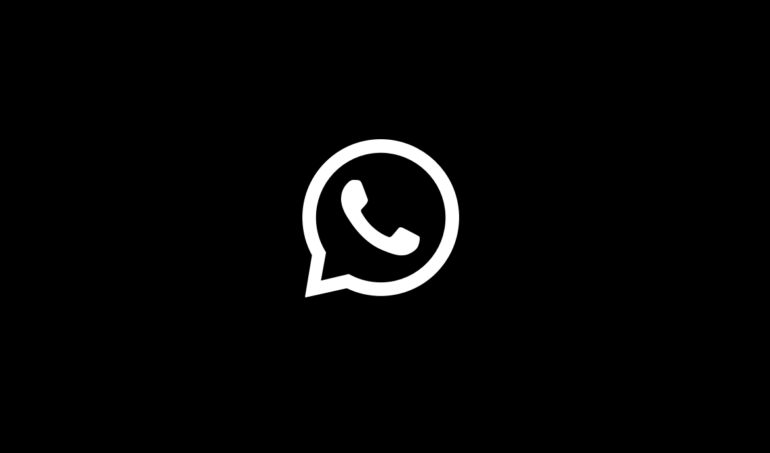
Sei preoccupato su cosa succederà dopo aver tolto WhatsApp nero? Rilassati, perché non accadrà nulla di particolare! Devi sapere infatti che, a parte i benefici che in molti decantano, si tratta di un fattore puramente estetico. Semplicemente, facendo ciò, attiverai la modalità bianca di WhatsApp, e dunque, l’interfaccia grafica tornerà ad essere quella classica.
Il cambio modalità, comunque, non influirà minimamente sulle prestazioni dello smartphone né sulle funzionalità di messaggistica istantanea. L’unica cosa che devi tenere presente, è che la dark mode potrebbe avere un lieve impatto positivo sulla durata della batteria dei dispositivi con schermo di tipo AMOLED. Nient’altro.
Benefici della modalità chiara di WhatsApp
La modalità chiara di WhatsApp porta con sé dei vantaggi di non poco conto. Soprattutto di giorno, i colori più chiari migliorano notevolmente la luminosità e, di conseguenza, la leggibilità sotto la luce diretta del sole.
Anche il contrasto fra i vari elementi del tema risulta più nitido e, sicuramente, questo affatica meno la vista nel periodo diurno. Non dimenticare infatti che la modalità scura è stata concepita proprio per essere utilizzata di notte, andando a creare un minore contrasto fra lo schermo dello smartphone e l’ambiente circostante.
Come mettere WhatsApp bianco
Dopo questa breve introduzione, è finalmente arrivato il momento di vedere insieme come mettere WhatsApp bianco. Ti assicuro che il tutorial che sto per proporti è davvero alla portata di tutti e molto semplice da portare a termine. Tutto ciò che dovrai fare, sarà seguire i passaggi descritti.
iPhone
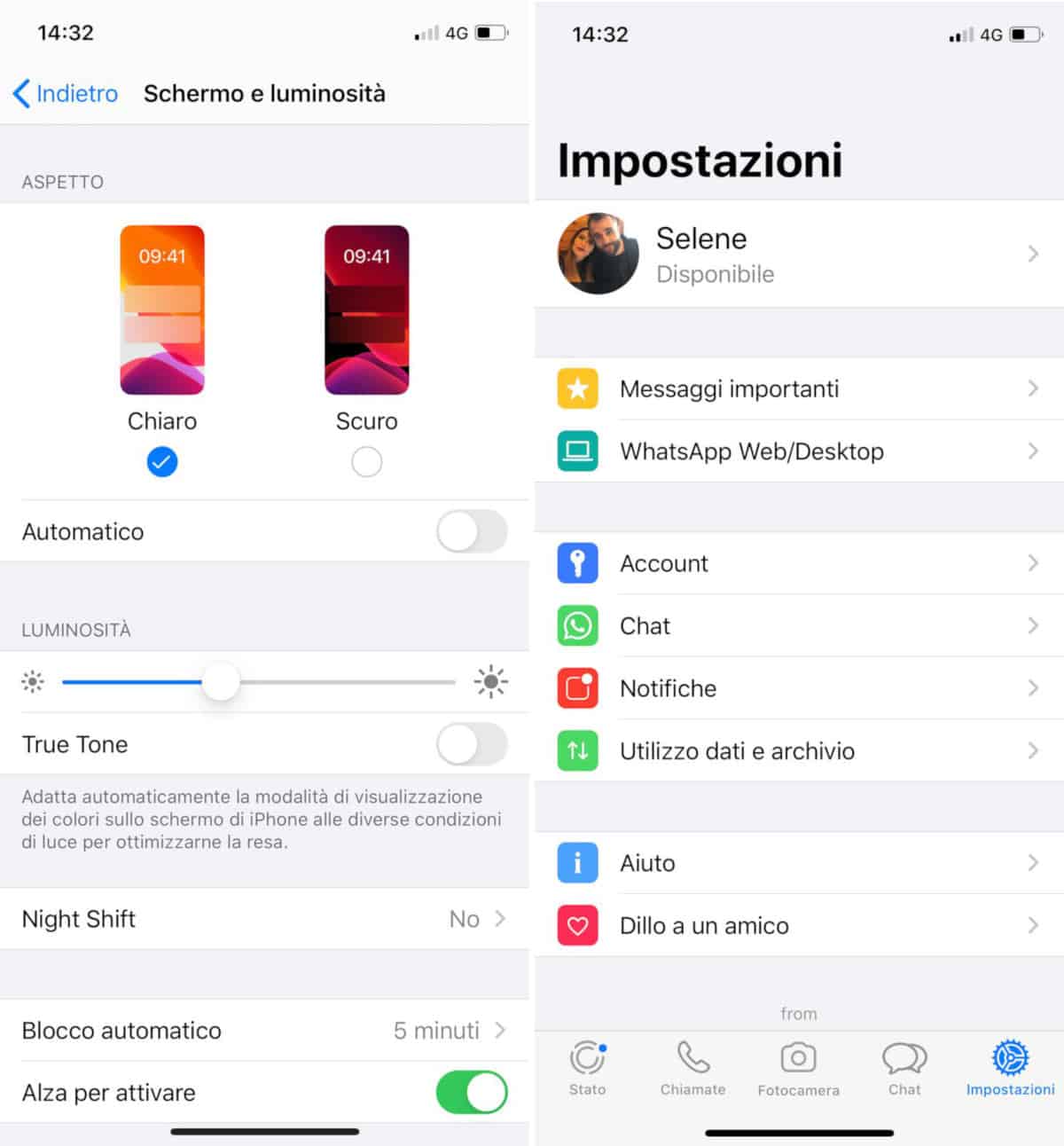
Sei stanco del tema scuro di WhatsApp sul tuo iPhone e vuoi rimettere quello chiaro? Bene, allora prepara il tuo melafonino: sbloccalo e, dopo esserti autenticato tramite codice di sicurezza o Face ID, apri l’app Impostazioni.
In quella sezione, tocca l’opzione Schermo e luminosità. Poi, trova la voce Aspetto e imposta la scelta su Chiaro. Di conseguenza, tutto tornerà alla normalità. Così facendo, tuttavia, disattiverai anche la modalità scura di altre app e di iOS (compresa quella di Instagram). Al momento, non c’è modo di disabilitare la dark mode parzialmente.
Android
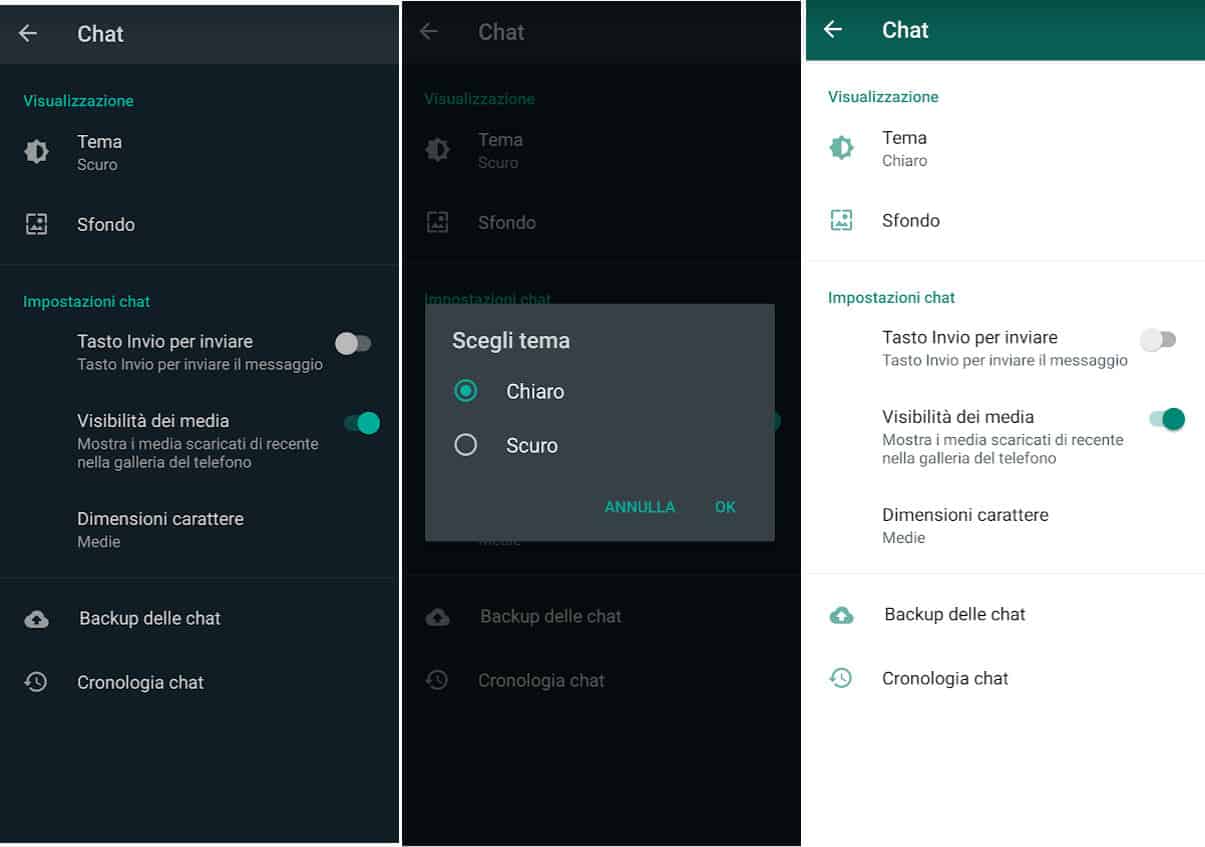
Anche sugli smartphone Android, è davvero molto semplice rimuovere WhatsApp nero. In questo sistema operativo, dovrai aprire l’applicazione WhatsApp, fare tap sui tre puntini (situati in alto a destra) e scegliere la voce Impostazioni.
Una volta che sei entrato nei settaggi, fai tap su Chat e, subito dopo, su Tema. Anche in questo caso, dovrai scegliere quello Chiaro e poi premere Ok. In pochi secondi, il tema di WhatsApp tornerà automaticamente quello originale.
WhatsApp Web e Desktop

Infine, è il momento di parlare della modalità chiara per WhatsApp Web e WhatsApp Desktop. Queste due versioni desktop, molto familiari a chi passa ore davanti al PC, non seguono lo stesso sviluppo delle applicazioni per iOS e Android. Ciò significa che, spesso, alcune funzioni vengono implementate con un po’ di ritardo. È il caso della modalità scura.
Quindi, se visualizzi il tema nero su WhatsApp Web, è perché l’hai attivato usando una mod o un’estensione per Chrome, come ad esempio Stylus. Se desiderassi tornare indietro, dunque, potresti disinstallare il software add-on, così da rivedere i colori originali di WhatsApp. Come altra scelta, potresti regolare le impostazioni del software per vedere se c’è modo di far prevalere il bianco.
Se hai usato mod alternative
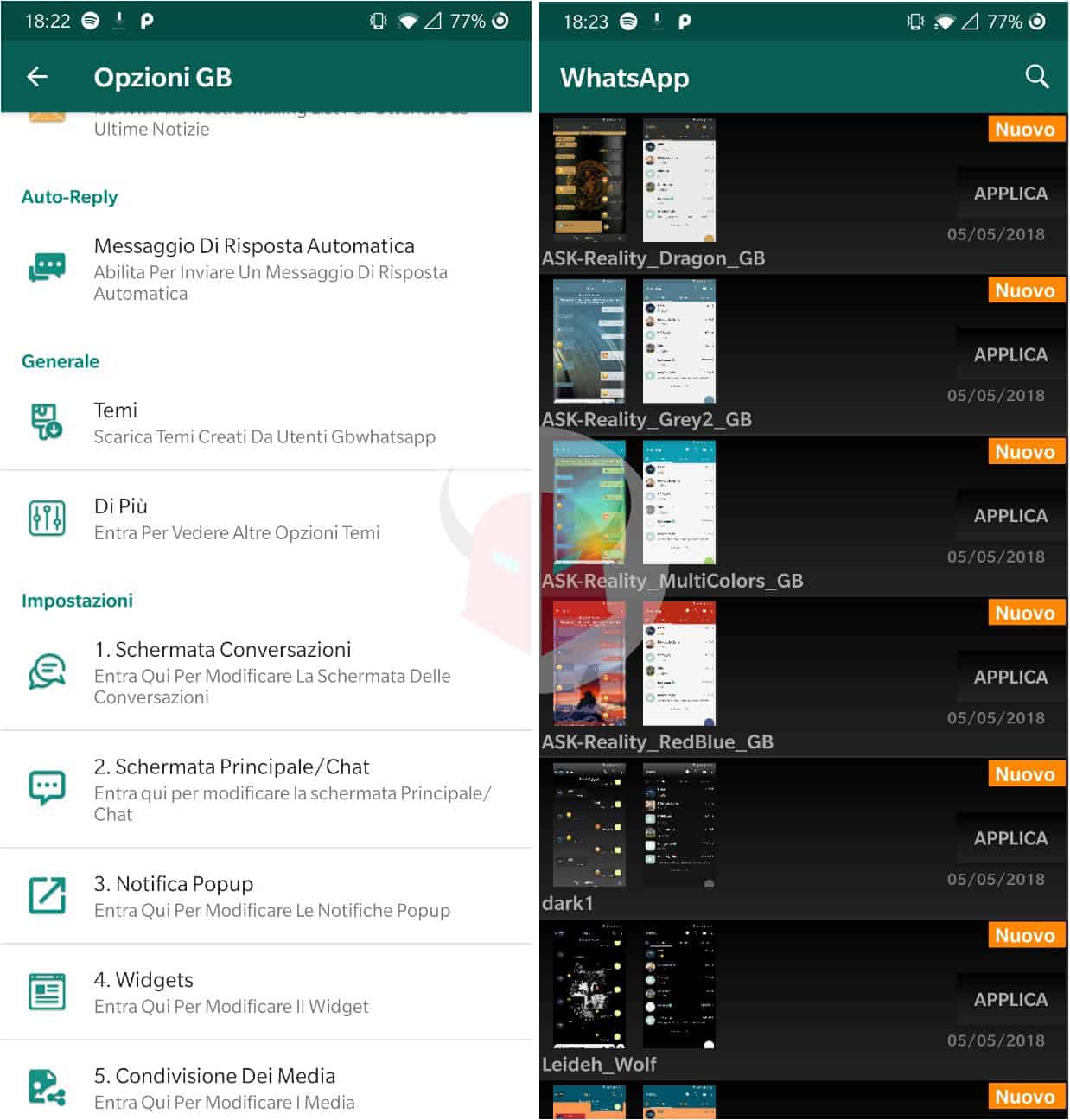
Non molto tempo fa, ti ho parlato di alcune mod che consentono di cambiare il tema di WhatsApp, ovvero di personalizzare l’interfaccia grafica dei menu e della chat, anche usando colorazioni sgargianti. Ebbene, se hai usato un’applicazione o un tweak simili a quelli proposti per rendere la GUI nera, dovrai fare affidamento alle impostazioni correlate per riportare WhatsApp alla colorazione classica.
Per toglier WhatsApp nero, ti basterà aprire le opzioni del tweak o della mod che hai installato e recarti nella sezione dedicata ai temi. Usa, nell’eventualità, l’opzione Reimposta (se disponibile). Come altra scelta, se credi, disinstalla la mod, previo backup delle chat WhatsApp.
Come mettere WhatsApp bianco automaticamente
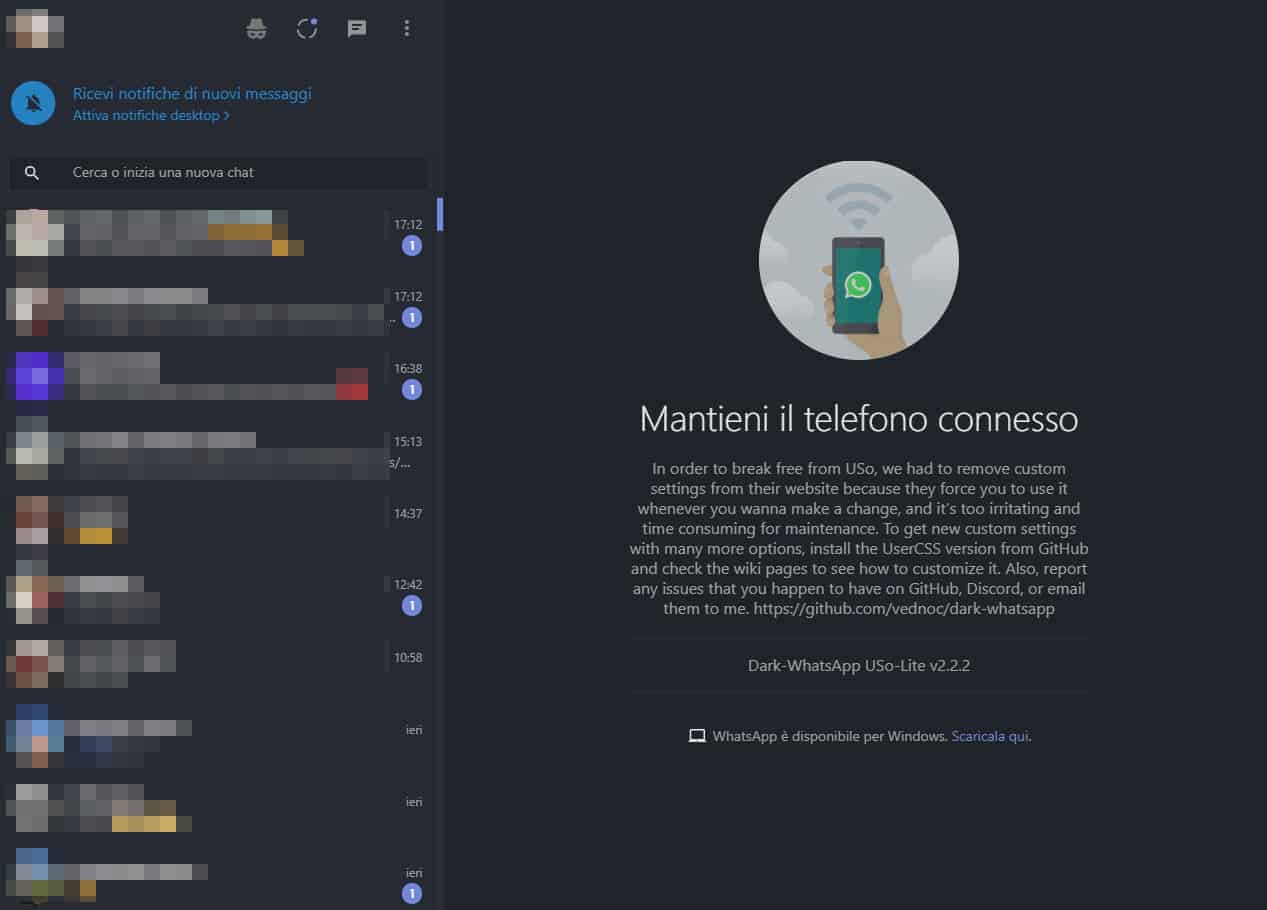
A differenza di Instagram, dove il cambio modalità chiara/scura può essere regolato direttamente dal timer del sistema operativo, questo non è possibile su WhatsApp, perché, come detto, la dark mode di WA non dipende dalle impostazioni di iOS o Android.
Bisognerà quindi regolare manualmente questa opzione. C’è modo di farlo in automatico? Non su Android (se non attivando la dark mode WA con il risparmio energetico), ma soltanto su iPhone, almeno per quanto riguarda la parte mobile; è possibile farlo anche su WA Web o Desktop, che già utilizzano delle mod sviluppate da terze parti.
Ad esempio, potresti collegarti a questa repository di GitHub per trovare la dark mode automatica di WhatsApp Desktop. Puoi installarla eseguendo lo script, come descritto nelle istruzioni del software.
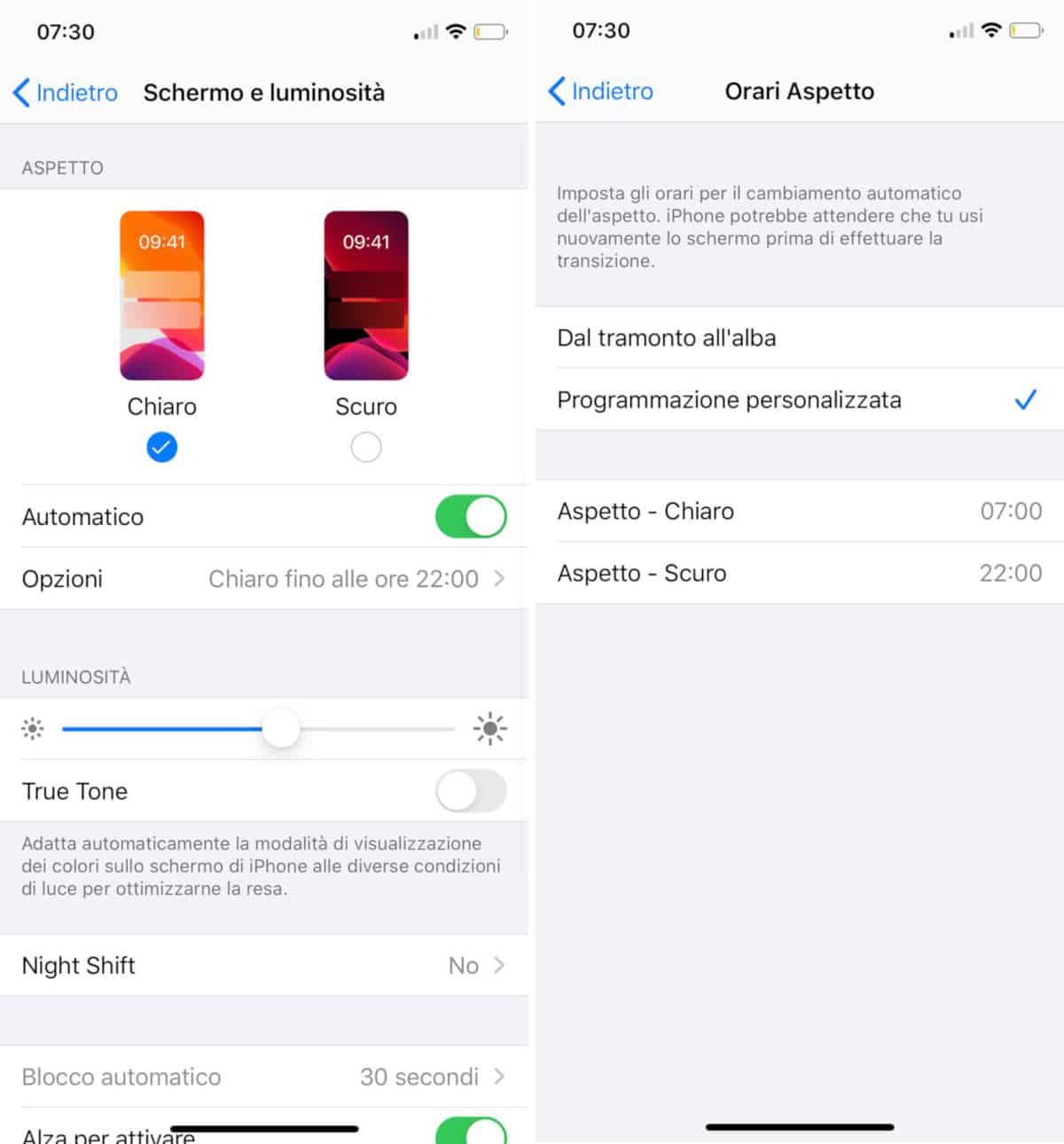
Usando iOS, invece, ti basterà aprire l’app Impostazioni e toccare l’opzione Schermo e luminosità. In quella sezione, trova la voce Aspetto e scegli Automatico. Per impostazione predefinita, verrà configurata la scelta Dal tramonto all’alba, e vedrai scritto “Chiaro fino al tramonto”. Ciò significa che, nelle ore diurne, visualizzerai il tema bianco di WhatsApp, mentre nelle ore notturne verrà impostato il framework nero.
Per creare delle fasce orarie personalizzate, tocca l’opzione “Chiaro fino al tramonto” e scegli Programmazione personalizzata. Regola quindi le opzioni “Aspetto – Chiaro” e “Aspetto – Scuro” secondo le tue esigenze.